联想笔记本电脑开机进入BIOS设置的完整指南 (联想笔记本电脑)
以下是关于如何在联想笔记本电脑上进入BIOS设置的完整指南的详细分析和说明。这个过程对于调整硬件设置、设置启动顺序或更新固件等任务至关重要。让我们一步一步地了解如何完成这个过程,并探讨其背后的重要性。😊
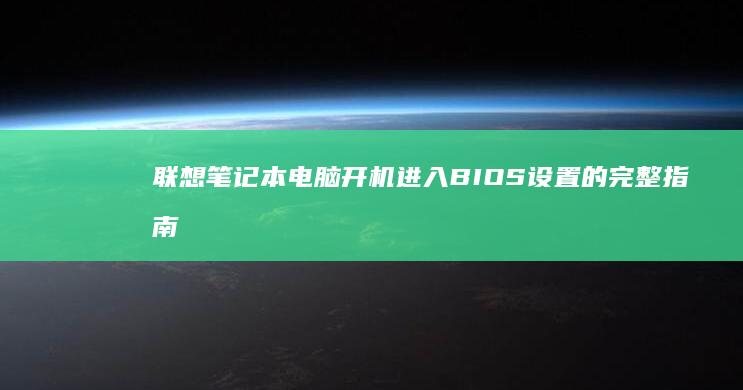
我们需要明确What is BIOS?简而言之,BIOS(基本输入/输出系统)是在计算机启动时执行硬件初始化的固件。它允许用户对硬件进行配置,例如设置启动设备、调整时钟和管理密码等。理解BIOS的用途和功能是关键,因为它直接影响系统的启动和运行。
那么,为什么需要进入BIOS设置呢?🤔 有多种情况下可能需要这样做:例如,如果你想安装新的操作系统,你可能需要更改启动顺序以从USB驱动器启动;或者如果你想优化系统性能,可以通过BIOS调整某些硬件设置。掌握如何进入和使用BIOS是任何用户的必备技能。
现在,详细分析如何在联想笔记本电脑上进入BIOS设置。步骤如下:
步骤1:备份数据(可选但推荐)📋
在进行任何 BIOS 更改之前,建议用户首先备份重要数据。虽然BIOS设置通常不会删除数据,但为了安全起见,备份总是好的选择。
步骤2:重启电脑
关闭正在运行的程序,并重启你的联想笔记本电脑。😴 打开电源时,系统会开始加载操作系统,但我们需要在这个过程中中断,以访问BIOS。
步骤3:立即按键盘上的特定键
联想笔记本电脑通常使用特定的键来进入BIOS。常见的键有:
- F1 - F2 - 删除键 (有些型号)- Fn + F1 (某些笔记本)这些键在不同的联想型号上可能有所不同,因此建议查看用户手册或在联想支持网站上查找特定型号的信息。
步骤4:进入BIOS界面
当正确按下相应的键后,系统将加载BIOS界面。你将看到一个基于文本的界面,允许你使用键盘上的箭头键导航并调整各种设置。⌨️
步骤5:进行所需的更改
在BIOS中,你可以调整诸如:
- 启动顺序(Boot Order)- 时钟和日期- 硬盘配置- 保险箱设置(如设置密码)- 启用/禁用某些设备(例如USB端口、网络适配器)记得保存更改后再退出BIOS。通常,可以通过按F10或选择“Save & Exit”选项来完成。💾
步骤6:退出BIOS并重启系统
保存更改后,系统会自行重启,并根据新的BIOS设置进行启动。✨
接下来,我们需要注意一些常见问题和关键点:
什么情况下无法进入BIOS?😟
通常,无法进入BIOS的原因可能包括:
- 错误的键:联想笔记本的BIOS进入键可能因型号不同而异。例如,一些联想Yoga系列可能使用不同的组合键。- 系统启动太快:现代系统启动速度非常快,可能需要更快地按下键。如果你按键太迟,系统会直接加载操作系统。- 固件损坏:极少数情况下,可能是BIOS本身出现了问题,需要通过更新或重新安装来修复。解决方法:
- 多次尝试按下不同组合键- 更新BIOS到最新版本- 联系联想支持团队获取帮助另一个需要注意的问题是 🔑 BIOS密码设置。设置密码可以增强安全性,但也需要确保你能记住密码,否则可能会永久锁定你的设备。确保在设置密码时已经准备好必要的恢复措施,比如创建密码reset盘或记录密码。
更新BIOS固件貌似是一个高级的操作,不建议普通用户随意尝试,除非有明确的需要。错误的更新可能导致系统无法启动,因此必须按照制造商的指示进行操作,并确保固件文件是从官方网站下载的。⚠️
总结一下,以下是成功进入和正确使用BIOS设置的关键:
- 确定正确的进入BIOS键- 在需要时进行备份-谨慎进行更改,并确保理解每个设置的意义- 知道如何正确保存更改并退出BIOS如果你不熟悉这些过程,建议在网络上查找具体型号的教程或视频。联想的官方支持网站是获取准确信息的好地方。通过练习和经验,你会逐渐掌握这些技能,从而更好地管理和优化你的联想笔记本电脑。🚀
本文地址:https://www.ruoyidh.com/zuixinwz/33dee46f1bb190c5fcda.html
<a href="https://www.ruoyidh.com/" target="_blank">若依网址导航</a>

 人气排行榜
人气排行榜










